| Vi strävar efter att visa vår hemsida på så många språk som möjligt, dock är den här sidan för närvarande maskinöversatt med hjälp av Google Translate. | stäng |
-
-
produkter
-
resurser
-
support
-
företag
-
Logga in
-
ReviverSoft
Answers
Få svar från vår
Gemenskapen av Computer Experts-
Startsida
-
Källor
-
Frågor & Svar
- Hur öka diskutrymme
0 röster
00Hej Nabfl,
Du kan öka utrymmet genom att följa nedanstående steg:
1. Inaktivera viloläge på din Windows
Klicka bara på Start-knappen och välj Stäng av datorn. Håll ned Skift-knappen och se om Standby ikonen ändras till Hibernate. Om den gör det, är i viloläge aktiveras.
Om viloläget är på, kan du stänga av den genom att gå in i Kontrollpanelen och klicka på ikonen Energialternativ. Klicka på fliken Viloläge. Avmarkera Aktivera viloläge kryssrutan och klicka på OK.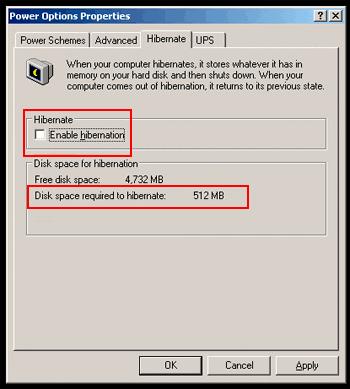
2. Inaktivera Systemåterställning / Resize diskutrymme Kvot
Systemåterställning är en annan funktion i Windows som hjälper dig att återställa datorn om datorn är nere på grund av fil skadad eller system felaktig konfiguration. Precis som viloläge funktionen systemåterställning tar upp utrymme på alla dina enheter. I själva verket kan det vara mycket värre eftersom det tar upp 12% av ditt diskutrymme som standard. För att spara utrymme på C-disken, kan du antingen inaktivera systemåterställning eller minska diskutrymme som tilldelats för det.
För att göra detta, öppna Kontrollpanelen och klicka på System. Klicka sedan på fliken Systemåterställning. Om du vill inaktivera systemåterställning, bara avmarkera Inaktivera Systemåterställning på alla enheter. Jag rekommenderar inte detta dock. Det är bäst att minska storleken i stället. Klicka på enhet C i listan och klicka sedan på knappen Inställningar. Du kan minska avsatts för systemet utrymme återställa genom att skjuta reglaget åt vänster och klicka på OK.
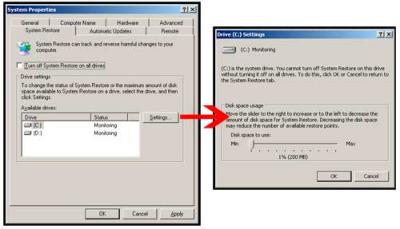
3 / Ta bort gamla temporära filer i Lokala inställningar \ Temp.
Detta steg är förmodligen en av de mest effektiva åtgärder i att hjälpa dig att återställa de mest hårddiskutrymme. Jag kunde frigöra 3GB bara genom att ta bort filer i den här mappen.
Ta bort oanvända temporära filer i Windows för att frigöra utrymme på hårddisken
Platsen för den här katalogen kan variera för olika operativsystem. Förutsatt att du använder Windows XP, gå till mappen C: \ Documents and Settings. Dubbelklicka på mappen där dess namn är ditt användarnamn konto. Dubbelklicka på mappen Lokala inställningar. Väl inne i den mappen, dubbelklicka på mappen Temp. Ta bort alla filer i Temp-mappen.
4. Diskrensning
Öppna Den här datorn. Högerklicka på den enhet som du vill frigöra utrymme och välj Egenskaper. Klicka på Diskrensning knappen.
Efter ett par minuter, kommer du att få se en lista med alternativ där man kan vidta för att frigöra utrymme på hårddisken. Alternativen sträcker sig från att ta bort filer till komprimera gamla filer.
5. Du kan använda tredjepartsverktyg för att öka partition volym som
http://www.disk-partition.com/free-partition-manager.html
Jag hoppas detta hjälper.
Hälsningar,
Lokesh
Välkommen till Reviversoft Answers
ReviverSoft svar är en plats att ställa alla frågor du har om din dator och få den besvaras av experten samfundet.Lägg upp din fråga
Ställ din fråga till samhället nuLiknande frågor
Visa hela fråganDet finns mycket lite programvara på denna maskin, och mycket få dokumentSE SVAR4Visa hela fråganVisa hela fråganHar du problem med datorn?Slutför en gratis PC-skanning med Driver Reviver nu.LADDA NERStarta Fri ScanningCopyright © 2026 Corel Corporation. Alla rättigheter förbehållna. Användarvillkor | Integritet | Cookies -
